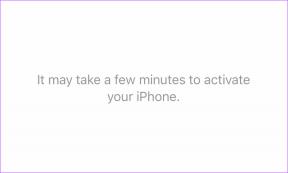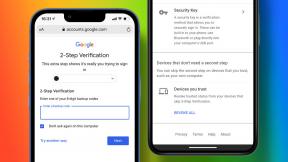Sådan sender du en stemmebesked som WhatsApp-status på iPhone og Android
Miscellanea / / April 06, 2023
WhatsApp Status fungerer bare som Instagram Stories på din iPhone og Android. Du kan sende en tekstbesked, et billede, en video eller weblinks til din WhatsApp status og del det med dine venner. Og nu kan du endda sende en stemmebemærkning som din WhatsApp-status.

WhatsApp har introduceret en ny funktion, der lader dig dele en stemmebesked som din WhatsApp-status. I dette indlæg viser vi, hvordan du gør det samme på din Android eller iPhone.
Før du kommer i gang
Vi foreslår, at du opdaterer WhatsApp på din iPhone eller Android-telefon for at bruge denne funktion. WhatsApp har introduceret Voice Notes for Status til WhatsApp v23.5.75 til iPhone og v2.23.4.79 til Android. Du kan bruge følgende links til at opdatere WhatsApp på din respektive enhed. Bemærk også, at varigheden af din stemmenote ikke må overstige 30 sekunder.
Opdater WhatsApp på iPhone
Opdater WhatsApp på Android
Når du har opdateret appen, kan du se, hvordan du bruger funktionen.
Brug Voice Note som WhatsApp-status på iPhone
Lad os starte med at sende en stemmebemærkning som din WhatsApp-status på din iPhone. Du kan dele en vigtig meddelelse eller information med dine kontakter ved hjælp af en stemmebesked. Ligesom en almindelig WhatsApp-status vil din stemmebesked også udløbe efter 24 timer. Sådan optager og sender du det.
Trin 1: Åbn WhatsApp på din iPhone.

Trin 2: Tryk på Status i nederste venstre hjørne.

Trin 3: Tryk på blyantikonet i øverste højre hjørne ved siden af Min status.

Trin 4: På statusskærmen skal du trykke og holde på stemmebeskedknappen (mikrofonikonet) i øverste højre hjørne af tastaturet for at optage din talebesked.

Når du har optaget din stemmenote, vil du se lyden vises som en widget på skærmen.
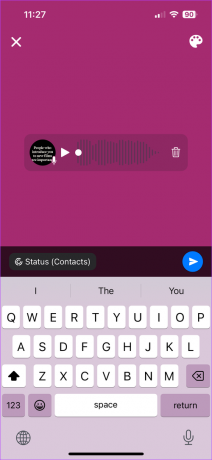
Du kan ændre baggrunden ved at trykke på farvepaletikonet i øverste højre hjørne.

Du kan også tilføje tekst, et billede eller et weblink.
Trin 5: Tryk derefter på Send-ikonet for at sende din stemmebesked som WhatsApp-status.

Sådan sletter du WhatsApp Voice Note-status på iPhone
Sådan kan du slette din WhatsApp Voice Note-status på din iPhone.
Trin 1: Åbn WhatsApp på din iPhone.

Trin 2: Tryk på Status i nederste venstre hjørne.

Trin 3: Tryk på den status, du har sendt.
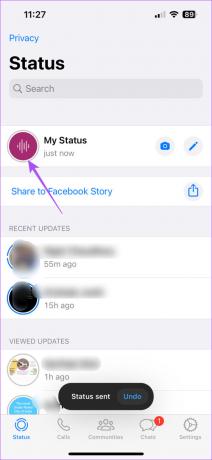
Trin 4: Tryk på de tre prikker ved siden af din status, og vælg Slet.

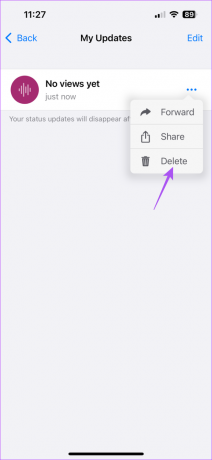
Trin 5: Tryk på 'Slet statusopdatering' for at bekræfte.
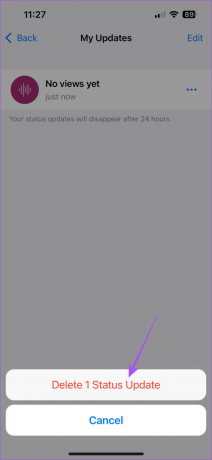
Brug Voice Note som WhatsApp-status på Android
Hvis du bruger en Android-telefon, her er, hvordan du kan sende en stemmebesked som din statusopdatering i WhatsApp. Den samme regel om ikke at overstige 30 sekunders varighed gælder også her.
Trin 1: Åbn WhatsApp på din Android-telefon.

Trin 2: Tryk på fanen Status øverst.

Trin 3: Tryk på blyantikonet i nederste højre hjørne.

Trin 4: Tryk og hold på ikonet Optag for at optage din stemmebesked.

Når din stemmenotat er blevet optaget, vil du se lydwidget på statusskærmen.

Du kan også ændre baggrunden ved at trykke på farvepaletikonet i øverste højre hjørne.
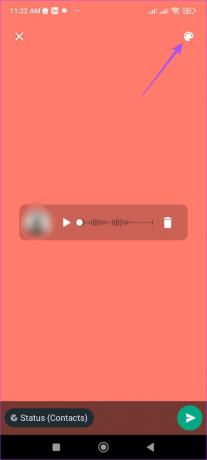
Du kan også tilføje tekst, et billede eller et weblink.
Trin 5: Tryk derefter på Send-ikonet i nederste højre hjørne for at sende din WhatsApp-status.

Bonustip – Slet WhatsApp Voice Note-status på Android
Sådan kan du slette din WhatsApp Voice Note-status på din Android-telefon.
Trin 1: Åbn WhatsApp på din Android-telefon.

Trin 2: Tryk på fanen Status øverst.

Trin 3: Tryk på den status, du har sendt.

Trin 4: Tryk på de tre prikker ved siden af din status, og vælg Slet.

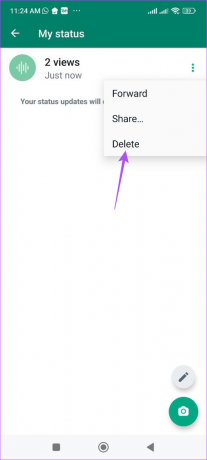
Trin 5: Tryk på Slet igen for at bekræfte.

Sådan skjuler du stemmenote som statusopdatering i WhatsApp
Mens du sender en stemmebesked som din WhatsApp-status, kan du også vælge at skjule den fra specifikke kontakter. Trinene forbliver de samme for både Android og iPhone.
Trin 1: Åbn WhatsApp på din Android eller iPhone.

Trin 2: Tryk på Status i nederste venstre hjørne (iPhone), eller vælg fanen Status øverst (Android).


Trin 3: Tryk på blyantikonet i øverste højre hjørne (iPhone) eller i nederste højre hjørne (Android).


Trin 4: Tryk på ikonet Optag for at optage din stemmebesked.

Trin 5: Tryk på Status (Kontakter).

Trin 6: Vælg de specifikke kontakter ved at vælge blandt de tilgængelige muligheder.
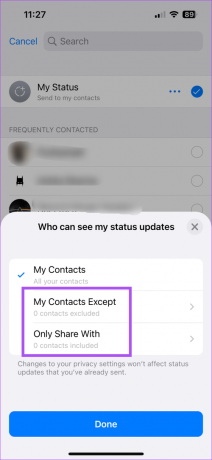
Trin 7: Vælg kontaktens navn, og tryk på Udført i øverste højre hjørne.
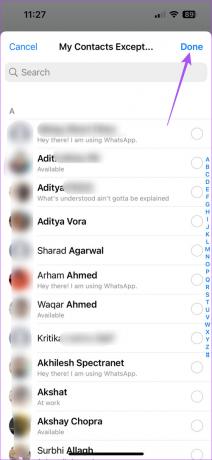
På Android skal du trykke på pileikonet i nederste højre hjørne.
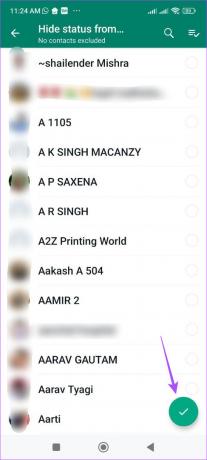
Trin 8: Tryk på pileikonet i nederste højre hjørne for at sende din status.
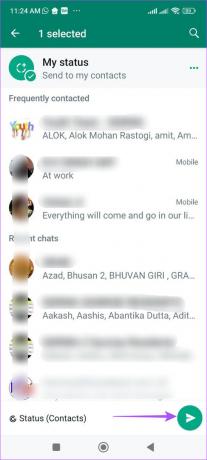
Indstil Voice Note som WhatsApp-status
Indstillinger en stemmebesked, da din WhatsApp-status er en anden interaktiv måde at kommunikere med dine kontakter på. Du kan også læse vores indlæg, hvis din WhatsApp-status vises ikke for specifikke kontakter på Android eller iPhone.
Sidst opdateret den 16. marts 2023
Ovenstående artikel kan indeholde tilknyttede links, som hjælper med at understøtte Guiding Tech. Det påvirker dog ikke vores redaktionelle integritet. Indholdet forbliver upartisk og autentisk.
Skrevet af
Paurush Chaudhary
Afmystificering af teknologiens verden på den enkleste måde og løsning af hverdagsproblemer relateret til smartphones, bærbare computere, tv'er og indholdsstreamingplatforme.